 Klik på Vis for at skifte mellem
de to visninger Enkelt og Avanceret. I brugerindstillingerne kan
du vælge hvilken visningsmodus, du ønsker at benytte som standard. Læs
mere om brugerindstillingerne her.
Klik på Vis for at skifte mellem
de to visninger Enkelt og Avanceret. I brugerindstillingerne kan
du vælge hvilken visningsmodus, du ønsker at benytte som standard. Læs
mere om brugerindstillingerne her.Mamut Online Desktop giver dig netbaseret oversigt over aktiviteter vedrørende din virksomhed og dine medarbejdere. Opret, rediger og se aktiviteter online og bevar overblikket over dem med den netbaserede kalender eller aktivitetslisten. Her får du detaljerede oplysninger de forskellige felter i aktivitetskortet.
Enkel og avanceret tilstand
Aktivitetsbladet kan vises i enkel eller avanceret tilstand.
 Klik på Vis for at skifte mellem
de to visninger Enkelt og Avanceret. I brugerindstillingerne kan
du vælge hvilken visningsmodus, du ønsker at benytte som standard. Læs
mere om brugerindstillingerne her.
Klik på Vis for at skifte mellem
de to visninger Enkelt og Avanceret. I brugerindstillingerne kan
du vælge hvilken visningsmodus, du ønsker at benytte som standard. Læs
mere om brugerindstillingerne her.
Enkelt: Det enkle aktivitetsblad åbnes som et popup-vindue og indeholder kun den vigtigste information.
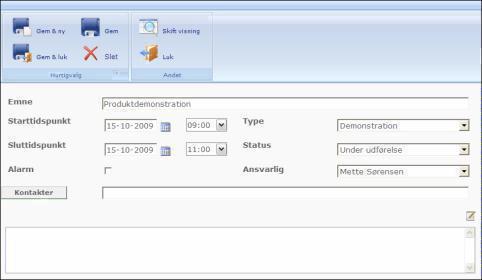
Avanceret: Det avancerede aktivitetsværelse indeholder de samme oplysninger, som du finder i din lokalt installerede version af Mamut Business Software. Hvis du klikker på Ny (eller Rediger en eksisterende aktivitet), vil du kunne redigere alle informationerne i vinduets øverste halvdel.
Værktøjslinjen

I værktøjslinjen kan du oprette nye aktiviteter, gemme ændringer, slette punkter og meget mere.
Gem & Ny: Klik her for at gemme aktiviteten, som du arbejder med i øjeblikket, og åbn en ny.
Gem & Luk: Klik her når du er færdig med aktiviteten og ønsker at lukke aktivitetsbladet.
Gem: Klik her for at gemme aktiviteten og fortsæt med at arbejde med samme aktivitet.
Kontroller tilgængelighed: Ved at klikke her kan du se et skema for ansatte og ressourcer, der er knyttede til en aktivitet.
Gå til kontakt: Hvis du har knyttet aktiviteten til en kontakt, klikker du her for at åbne kontakten i kontaktmodulet.
Vis: Brug knappen til at se aktiviteten i et read-only-vindue.
Brugerindstillinger: Brugerindstillingerne lader dig specificere, hvordan du vil arbejde med aktiviteter, f. eks. hvordan vinduet for aktivitetshåndtering ser ud, eller hvilke standardværdier, der skal være synlige, når du opretter en ny aktivitet. Læs mere her.
Annuller & luk: Klik her hvis du ønsker at afbryde oprettelsen af en ny aktivitet og lukke aktivitetsbladet.
Du kan læse mere om tilgængelige alternativer på værktøjslinjerne i Mamut Online Desktop her.
Beskrivelse af registreringsfelter
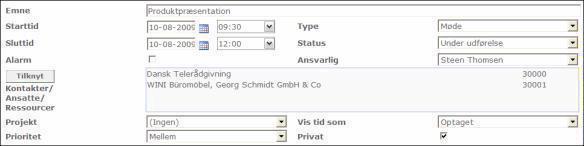
Emne: En kort beskrivelse af kernen i aktiviteten.
Starttid: Angiv en dato og et tidspunkt for, hvornår aktiviteten begynder. Tidspunktet behøver ikke at være nøjagtig for aktiviteter i Aktivitetslisten.
Sluttid: Indtast det forventede sluttidspunkt for aktiviteten.
Alarm: Vælg om aktiviteten skal knyttes til en alarm, og hvor lang tid før starttiden, alarmen skal gå i gang.
Type: Aktiviteten er en vigtig kategorisering i forhold til udvidede statistikker. Desuden hjælper Type dig med at filtrere aktivitetslisten. Du kan se aktiviteten i den grafiske kalender enten i den aktuelle kalender eller i aktivitetslisten. Indstillingerne for dette angives i fanebladet Diverse.
Status: Vælg blandt de forhåndsdefinerede statusser for at følge med i fremdriften af aktiviteterne.
Ansvarlig: Alle personer, som er registreret i medarbejderlisten, kan angives som den, der er ansvarlig for en aktivitet.
Tilknyt: Ved at klikke på denne knap kan du tilknytte Kontakter, Ansatte og Ressourcer, som er involverede i aktiviteten. Vælg det relevante register og/eller indtast søgekriterierne i søgeværktøjet i Tilknyt-vinduet og klik på Søg. Brug pilen til at tilføje eller fjerne kontakter/ansatte/ressourcer.
Projekt: Hvis aktiviteten skal knyttes til et af dine projekter, kan du vælge dette her.
Prioritet: Vælg mellem Høj, Mellem og Lav prioritet eller (Ingen) hvis du ikke ønsker at prioritere dine aktiviteter.
Vis tid som: Vælg hvordan aktiviteten skal vises i kalenderen: Optaget, Ledig eller Ude.
Privat: Du kan benytte funktionen Privat aktivitet til at begrænse andre brugeres adgang til aktiviteten. Hvis du krydser af i denne boks, er det kun brugere med de rigtige rettigheder, der kan se de detaljerede oplysninger om aktiviteten. Bemærk venligst at en aktivitet, der er defineret som privat, vil blive vist i kalenderen, så andre brugere kan se, at du er optaget. Superbrugeren vil altid kunne se de detaljerede oplysninger om aktiviteten.
Beskrivelse af øvrige felter
 Bemærk!
Du kan kun redigere fanebladene
Notater
og Diverse-feltet online. Alle andre oplysninger er "read-only"
og kan kun redigeres i din lokale installation af Mamut Business Software.
Bemærk!
Du kan kun redigere fanebladene
Notater
og Diverse-feltet online. Alle andre oplysninger er "read-only"
og kan kun redigeres i din lokale installation af Mamut Business Software.

 Klik på pileknapperne i højre side af vinduet for at udvide eller minimere
felterne.
Klik på pileknapperne i højre side af vinduet for at udvide eller minimere
felterne.
 Notater:
Indtast alle notater, du måtte have i forbindelse med en aktivitet, ved
at klikke på ikonet i øverste højre hjørne af feltet.
Notater:
Indtast alle notater, du måtte have i forbindelse med en aktivitet, ved
at klikke på ikonet i øverste højre hjørne af feltet.
Produkt: Her kan du se produktet, som er knyttet til aktiviteten.
Tilbud: Hvis et tilbud er blevet knyttet til en aktivitet, kan du finde de relevante oplysninger i dette felt.
Ordre/Faktura: Hvis en faktura er knyttet til en aktivitet, kan du finde de relevante oplysninger i dette felt.
Indkøb: I Indkøbs-feltet kan du se alle indkøb, der er baseret på aktiviteten.
Timeseddel: Her kan du se timeseddellinjer, som er knyttet til aktiviteten.
Dokumenter: Hvis der er registreret et dokument, som hører med til aktiviteten, finder du de relevante oplysninger her.
Diverse.: Her finder du dine brugerdefinerede felter. Disse kan aktiveres og tilpasses i firmaindstillingerne for aktiviteter. Desuden kan du bestemme, om aktiviteten skal vises i aktivitetslisten eller i den aktuelle kalender.
 Bemærk! Registreringer foretaget via
webbrowseren og Mamut Online Desktop,
såvel som lokalt i dit Mamut-system, synkroniseres kontinuerligt.
Det betyder, at virksomheden altid har adgang til opdateret information.
Bemærk også, at din serviceaftale
måske ikke giver dig adgang til al aktivitets- og kalenderfunktionalitet,
som er beskrevet her.
Bemærk! Registreringer foretaget via
webbrowseren og Mamut Online Desktop,
såvel som lokalt i dit Mamut-system, synkroniseres kontinuerligt.
Det betyder, at virksomheden altid har adgang til opdateret information.
Bemærk også, at din serviceaftale
måske ikke giver dig adgang til al aktivitets- og kalenderfunktionalitet,
som er beskrevet her.
Se også: